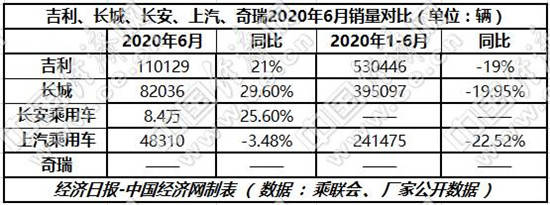pr怎么制作片尾滚动字幕表
利用pr自带的滚动字幕功能制作向上滚动字幕
1、打开pr软件,在上方找到“字幕”-“新建字幕”-“默认滚动字幕”
修改“名称”-“确定”
2、在弹出的字幕编辑面板中找到“滚动/游动选项”,点击打开
选择“滚动”,勾选“开始与屏幕外”“结束于屏幕外”
点击“确定”
3、找到左上角的T,在编辑区拉动鼠标不放,拉出一个长方形
输入文字
也可以先将文字做好放在文档里,直接复制粘贴到这里
(在桌面右击鼠标,选择“新建”-“文本文档”,编辑好文字即可)
4、对文字的大小、位置、间距等进行修改(看图)
注意:文字样式尽量选择常见的字体 , 有些字体有的文字是没办法显示的 , 就会出现□的图标
5、在“项目”面板找到保存的文字 , 将其拖到轨道
将文字条拉长,即可放慢滚动速度
从头播放即可查看
如何用pr制作片尾滚动字幕
我们用Premiere CC制作完视频以后 , 一般都需要在片尾制作一个滚动字幕来显示视频的相关制作信息 。那么如何在Premiere CC中制作片尾滚动字幕呢?下面我给大家分享一下 。
工具/材料Premiere CC
- 01首先打开文件菜单,点击新建下面的旧版标题选项,如下图所示
- 02接下来在弹出的界面中选择区域文字工具,如下图所示
- 03然后在主面板中用区域文字工具写入要滚动的文字,如下图所示
- 04接下来选中文字,然后点击顶部的居中按钮,接着设置一下右侧的字体属性,如下图所示
- 05接着是最关键的一步,我们点击顶部的第二个按钮设置滚动效果,如下图所示
- 06在弹出的界面中我们选择滚动选项,然后勾选定时下面的复选框,如下图所示
- 07接着将制作好的字幕拖入到时间轴上,如下图所示
- 08然后我们按住鼠标左键拖长字幕,这样字幕的播放时间就可以放慢许多 , 如下图所示
- 09最后我们拖动播放的竖线对字幕效果进行预览即可,如下图所示
手机怎么做滚动字幕
1、首先,打开电脑软件 。在项目面板空白处右键点击点击新建——序列
2、点击时间轴面板上的文本工具,在节目面板中合适位置单击,出现文本框 , 输入需要的文字,
3、选择上方的 图形 项 , 弹出基本图形窗口,在窗口中点击 编辑,可以看到各项属性以及刚输入的文字,在文字下面的空白处单击鼠标
4、进入之后,在界面上勾选滚动项
5、可以设置相应的时间参数,控制滚动的时间以及滚动的方式 。从而实现文字滚动效果 。
如何运用pr添加片尾字幕
下面介绍在PR中给片尾添加字幕的 , 希望本指南能帮到大家 。
- 01启动PR软件,再新建项目 。进入到软件的操作界面 。
- 02把影片直接从电脑中拖入到PR的序列面板中 。
- 03在序列面板这里 , 把播放头移到最后一?。?可以看到整个影片的时间是15秒 。
- 04鼠标点击“字幕”菜单 , 再点:新建字幕,再点:默认滚动字幕
- 05弹出新建字幕对话框,点击确定 。
- 06转到字幕操作面板这里 。
- 07这时 , 先不要看字幕面板,我们目光转到序列面板这里,假设,字幕播放用时是2秒;那么,把播放头移到片尾第13秒这里
- 08再看字幕面板这里,字幕中的画面自动显示在第13秒这个位置上 。此时,我们调出文字工具,在这儿输入你想要的字幕内容 。
- 09接着,用选择工具,把字幕整个移到画面的正下方 。
- 10如图所示,点击此按钮,
- 11弹出的对话框中,把定时这两项都打上对勾再点确定 。那么,字幕就会从底下向上滚动到屏幕外 。
- 12接着,如图所示,点击:项目;转到项目面板中
- 13鼠标再移到项目面板这里,点住字幕,移到右边序列面板 , 播放头的右侧,如图所示 。
- 14鼠标右击字幕 , 弹出菜单,再点:速度/持续时间 。
- 探岳车内后视镜怎么拆卸,探岳后视镜上的灯怎么关
- 饥荒联机怎么暂停,饥荒联机版怎么暂停
- 自制水灯的方法 手工水灯的制作
- ps怎么修改主图文字,ps怎么修改文字一键重装系统
- excel中数字带有E怎么解决
- 三国杀心愿积分有什么好处,手机支付宝心愿卡怎么用积分兑换
- cdr怎么透底下的颜色,cdr要咋的才能吸取颜色
- PS箭头指引线该怎么画,PS箭头放在图片上为什么显示不出来
- cdr要咋的才能透视,画出的想平面图怎么修改
- pycharm怎么设置主题背景